كيفية تصدير pandas dataframe إلى excel
في كثير من الأحيان قد تكون مهتمًا بتصدير DataFrame الباندا إلى Excel. لحسن الحظ، من السهل القيام بذلك باستخدام وظيفة الباندا to_excel() .
لاستخدام هذه الوظيفة، ستحتاج أولاً إلى تثبيت openpyxl حتى تتمكن من كتابة الملفات إلى Excel:
pip install openpyxl
سيشرح هذا البرنامج التعليمي عدة أمثلة لاستخدام هذه الوظيفة مع DataFrame التالي:
import pandas as pd #createDataFrame df = pd.DataFrame({'points': [25, 12, 15, 14, 19], 'assists': [5, 7, 7, 9, 12], 'rebounds': [11, 8, 10, 6, 6]}) #view DataFrame df points assists rebounds 0 25 5 11 1 12 7 8 2 15 7 10 3 14 9 6 4 19 12 6
مثال 1: التصدير الأساسي
يوضح التعليمة البرمجية التالية كيفية تصدير DataFrame إلى مسار ملف محدد وحفظه كـ mydata.xlsx :
df. to_excel (r'C:\Users\Zach\Desktop\mydata.xlsx')
هذا ما يبدو عليه ملف Excel الفعلي:
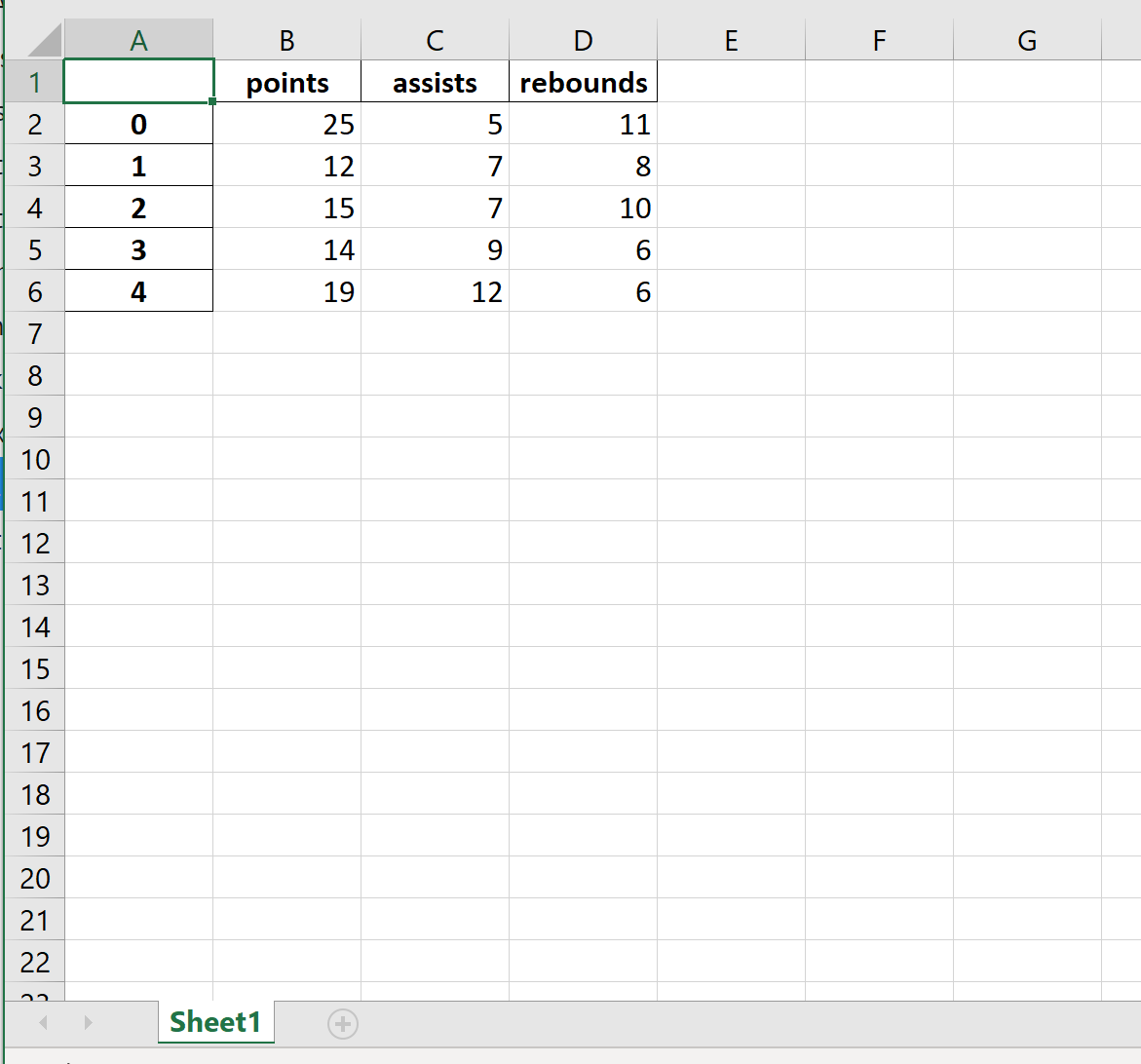
المثال 2: تصدير بدون فهرس
يوضح التعليمة البرمجية التالية كيفية تصدير DataFrame إلى مسار ملف محدد وإزالة عمود الفهرس:
df. to_excel (r'C:\Users\Zach\Desktop\mydata.xlsx', index= False )
هذا ما يبدو عليه ملف Excel الفعلي:
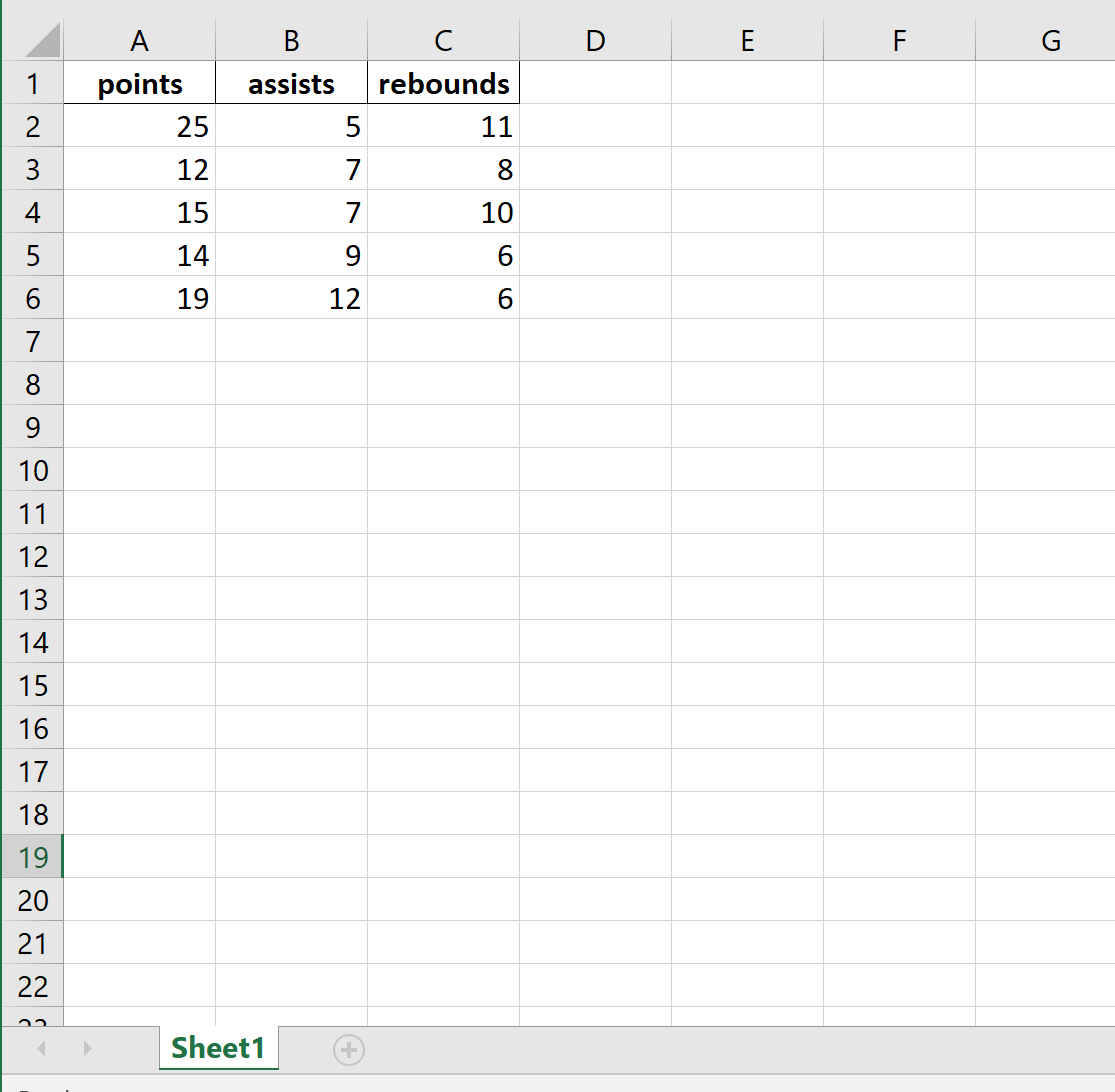
مثال 3: تصدير بدون فهرس أو رأس
يوضح التعليمة البرمجية التالية كيفية تصدير DataFrame إلى مسار ملف محدد وإزالة عمود الفهرس وصف الرأس:
df. to_excel (r'C:\Users\Zach\Desktop\mydata.xlsx', index= False, header= False )
هذا ما يبدو عليه ملف Excel الفعلي:
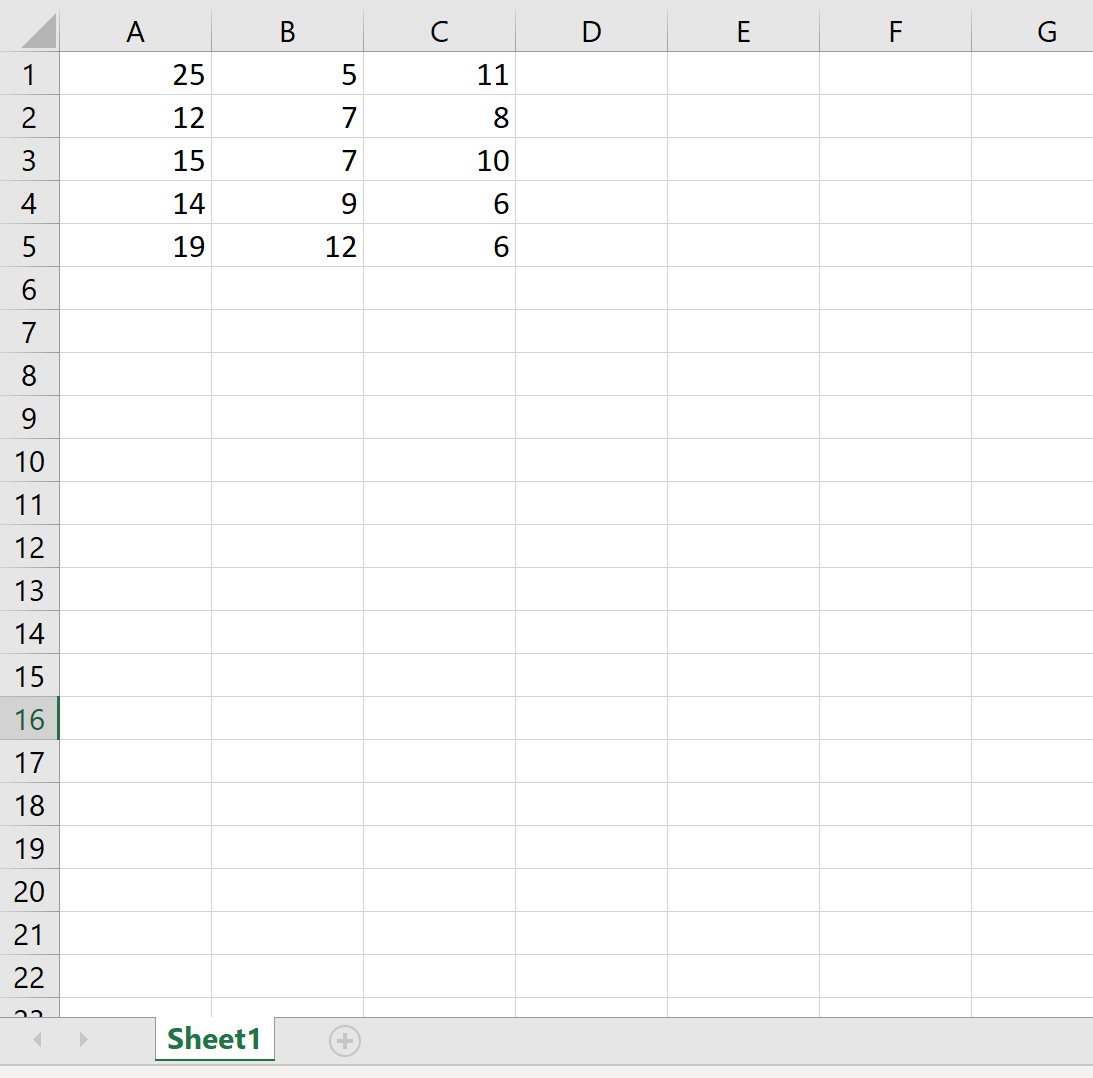
المثال 4: تصدير الورقة وتسميتها
يوضح التعليمة البرمجية التالية كيفية تصدير DataFrame إلى مسار ملف محدد وتسمية ورقة عمل Excel:
df. to_excel (r'C:\Users\Zach\Desktop\mydata.xlsx', sheet_name=' this_data ')
هذا ما يبدو عليه ملف Excel الفعلي:
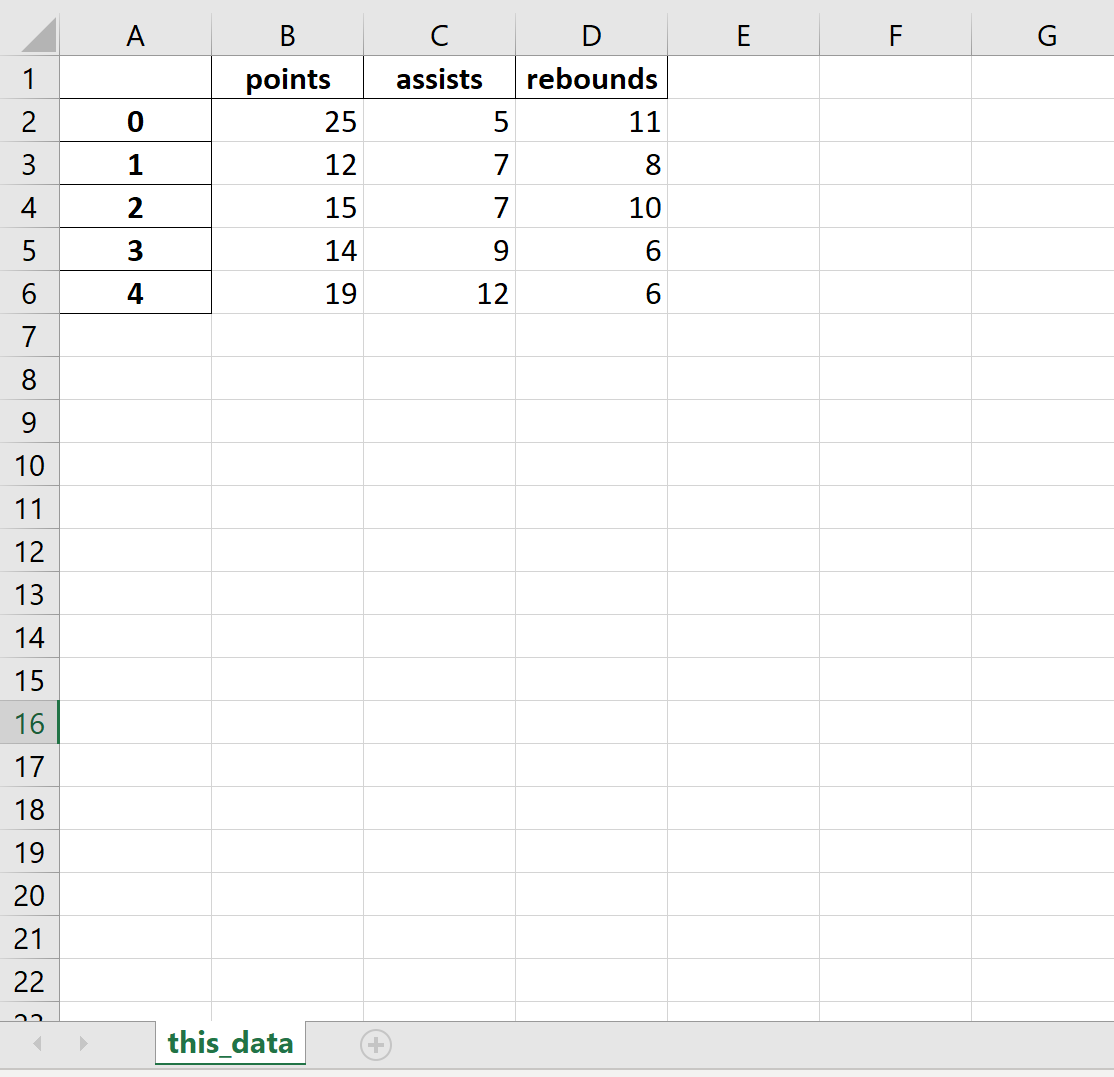
يمكنك العثور على الوثائق الكاملة لوظيفة to_excel() هنا .